Computer
Windows 10 und 11: Energiesparplan nutzen
Energiesparmodus steigert Akku-Laufzeit
Nutzen Sie stromsparende Energiesparpläne in Microsoft „Windows 10“ und „Windows 11“, um von optimierten Akku-Laufzeiten bei Notebooks oder Convertibles zu profitieren.
Lesedauer: 3 Minuten

TEILEN
In „Windows 10“ und „Windows 11“ bündeln Energiesparpläne die Einstellungen, die den Energieverbrauch des Computers steuern. Der „Energiesparmodus“ ist der Energiesparplan der Wahl, um unterwegs lange Akku zu haben.
Energiesparpläne
Energiesparpläne legen fest, wie der Computer sich verhält, wenn er entweder im Akku- oder im Netzbetrieb läuft: Wie lange bleibt der Bildschirm „on“, auch wenn der Benutzer gerade nicht aktiv ist? Nach welcher „Inaktiv“-Zeitspanne wird der Energiesparmodus eingeschaltet, und wie hell ist der Bildschirm? Wie viele Ressourcen dürfen Hintergrundaktivitäten und Hardware-Komponenten beanspruchen? Alle diese Settings beeinflussen die Akku-Laufzeit.
Plan wählen
Um die Energiesparpläne, die aktuell im System verfügbar sind, anzuzeigen und zu verändern, kann in beiden Windows-Varianten einfach im Windows-Startmenü „Energieoptionen“ eingetippt und „Enter“ gedrückt werden. Hier können Sie entscheiden, was beim Drücken der Ein-Aus-Taste sowie beim Auf- und Zuklappen des Notebooks geschehen soll.
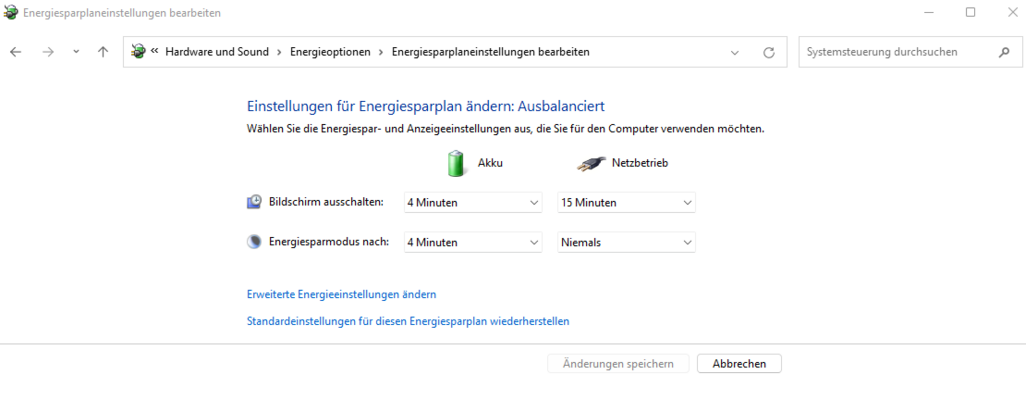
Die Energiesparpläne
Der standardmäßig auf den meisten „Windows-10“ und „Windows 11“-Computern eingstellte Energiesparplan ist „Ausbalanciert“. Hier wird eine optimale Balance zwischen Akku-Verbrauch und Leistung angestrebt. Außerdem sind noch der „Energiesparmodus“ bzw. „Beste Energieeinsparung“ sowie „Höchstleistung“ bzw. „Beste Leistung“ verfügbar (Namen variieren je nach Windows-Version). Ersterer hält den Akku-Verbrauch gering, wann immer das möglich ist, sowohl Software- als auch Hardware-seitig. Letzerer gibt der Leistung den Vorrang, was in höherem Akku-Verbrauch resultiert.
Wer möchte, kann diese Einstellungen auch mit einem Klick auf das Akku-Symbol einstellen, das sich (standardmäßig) im unteren rechten Eck der Windows-Leiste befindet.
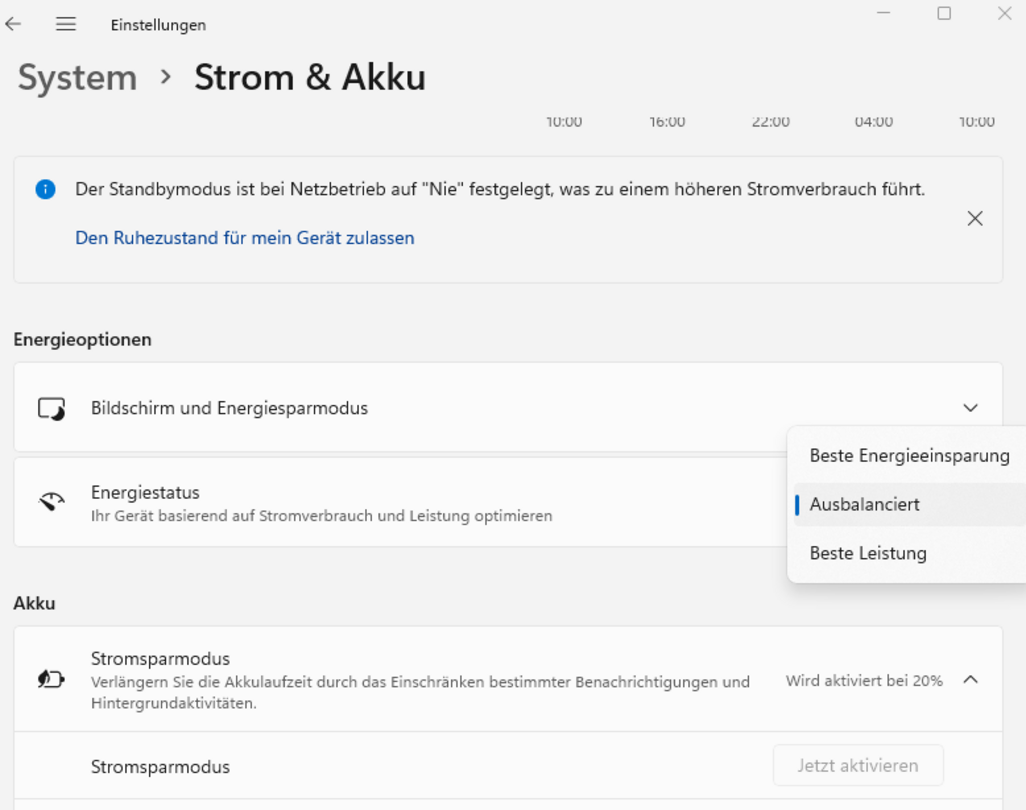
Neuen Energiesparplan erstellen
In den Energieoptionen von „Windows 10“ und „Windows 11“ können Sie auch eigene Energiesparpläne definieren. Dazu einfach im Windows-Startmenü „Energiesparplan“ eintippen, „Enter“ drücken und links auf „Energiesparplan erstellen“ klicken. Im folgenden Dialog können Sie individuelle, zusätzliche Energiesparpläne erstellen. Diese neuen Energiesparpläne werden dann neben den vorinstallierten Plänen zur Auswahl angeboten. Wer Vorbehalte hat, an den Einstellungen des Computers viel zu ändern, kann im Energiesparplan-Screen auch einfach nur einstellen, wann der Computer im Akku- bzw. Netz-Betrieb in den Ruhemodus wechselt. So gibt es möglichst lange Akku-Laufzeiten für unterwegs und Höchstleistungen, wenn das Gerät angesteckt ist.
TEILEN








